Kuidas muuta Google'i vaikekontot sekunditega
Google Chrome Google Kangelane / / June 04, 2020
Viimati uuendatud
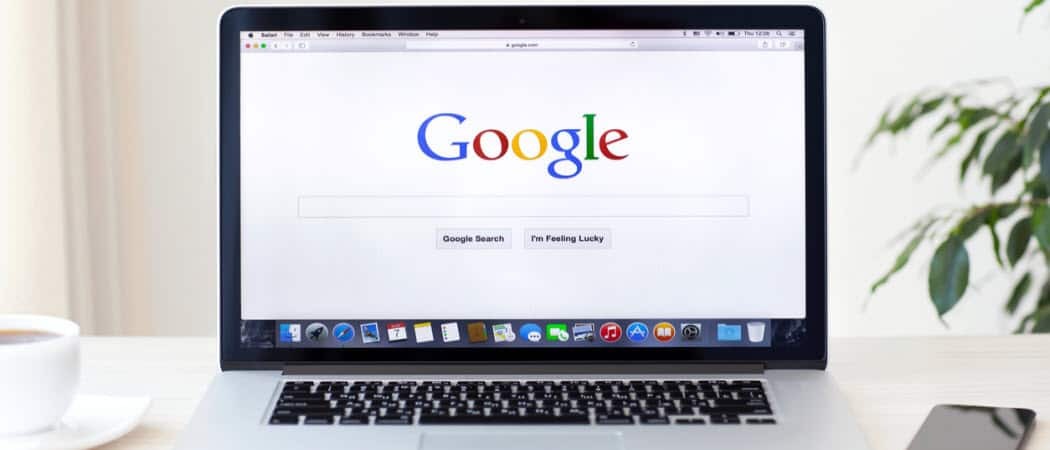
Mitme Google'i teenuse jaoks on vaikimisi Google'i kontot lihtne muuta. See on kasulik, kui kasutate Chrome'i brauseris mitut Google'i kontot.
Google'i kalendri, Gmaili ja muude Google'i teenuste vaikimisi Google'i kontot on väga lihtne muuta. See on eriti kasulik, kui kasutate Chrome'i brauseris mitut Google'i kontot.
Samuti on Chrome'i brauseris lihtne vahetada Google'i kontode vahel. Kuid kui kasutate ühte kontot sagedamini kui teisi, võiksite vahetada oma Google'i vaikekonto sellele.
Kuidas muuta Google'i vaikekontot
Google'is vaikimisi Google'i konto seadistamise trikk on vaikekonto valimise esmane mõistmine. Teie Google'i kontole pole maetud ühtegi seadet, mis võimaldab teil selle valida. Selle asemel kasutab Google esialgset kontot, mida kasutasite sisselogimiseks, vaikimisi Google'i kontoks.
Nii kirjeldab Google „vaikekontot” nende tugilehel.
Paljudel juhtudel on teie vaikekonto see, millesse te kõigepealt sisse logisite. Mobiilseadmetes võib teie vaikekonto erineda sõltuvalt seadme opsüsteemist ja teie kasutatavatest rakendustest.
Esimene samm selle parandamiseks on välja logimine ükskõik milliselt kontolt, mida praegu Chrome'is kasutate.
1. Minge saidile Google.com ja valige profiilipilt Google'i otsingulehe paremas ülanurgas.
2. Valige Logi välja Google'i kontolt välja logida.
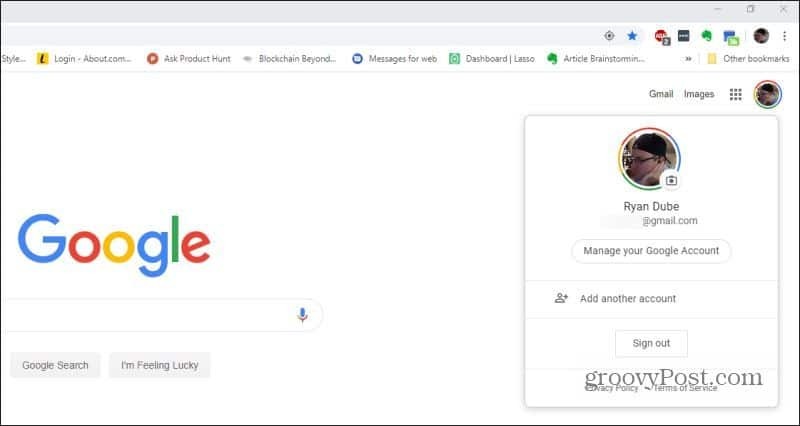
3. Nüüd, kui te pole sisse logitud ühelegi Google'i kontole, saate sisse logida oma esimesele kontole. See on vaikimisi Google'i konto. Valige Logi sisse selleks Google'i otsingulehe paremas ülanurgas.
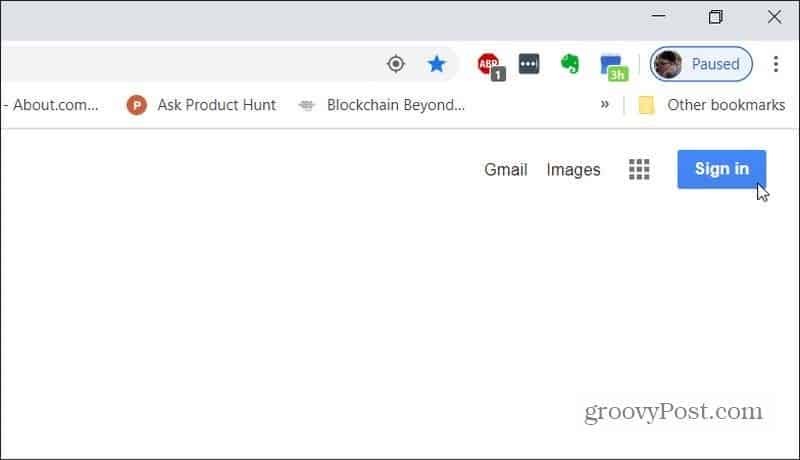
4. Nüüd soovite valida või lisada oma Google'i vaikekonto. Kui te pole sinna kunagi varem sisse loginud, peate valima Kasutage teist kontot. Muul juhul valige konto.
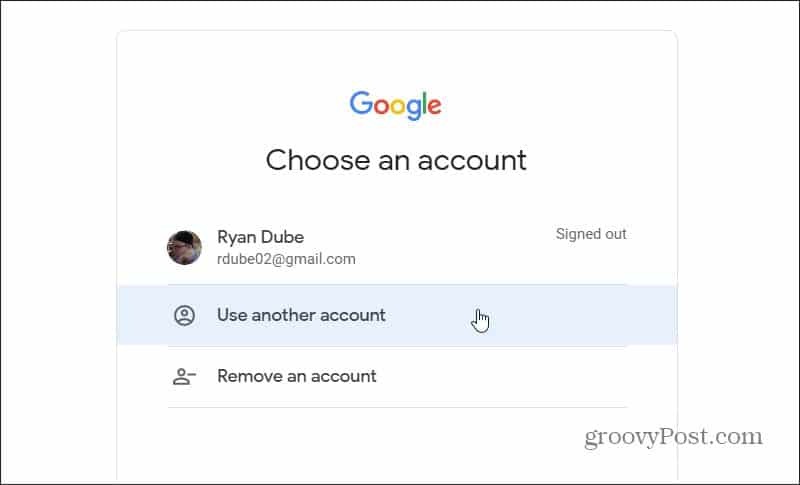
5. Pärast sisselogimist näete selle uue konto vaikeprofiili pilti.
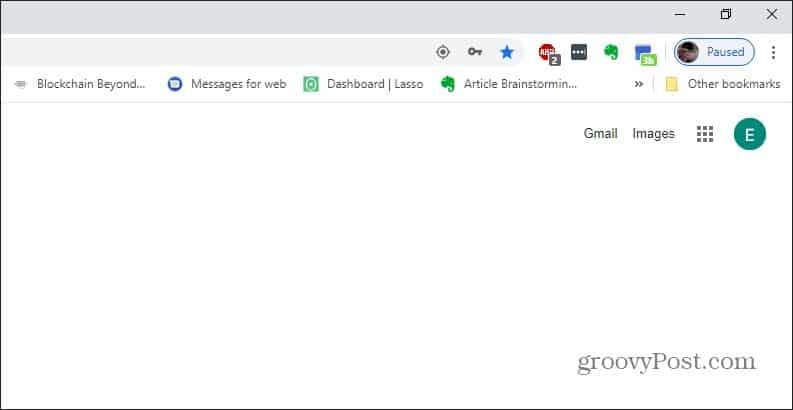
See konto on nüüd teie kõigi Google'i teenuste, näiteks Gmaili või Google'i kalendri, vaikimisi kasutatav Google'i konto.
Mitme Google'i konto kasutamine
Kui soovite, saate teise konto sisse logida, valides uuesti profiilipildi ja valides selle teise konto.
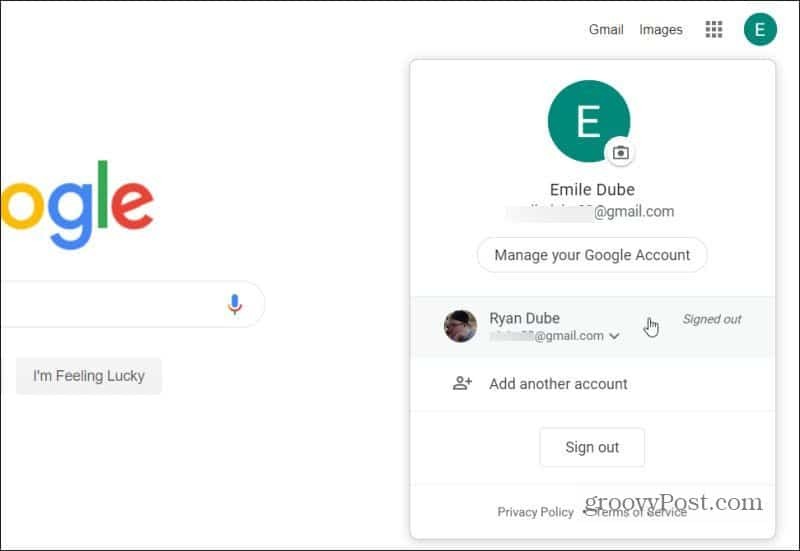
Kui olete sisse loginud teisele Google'i kontole, jääb vaikekontrolliks algne konto. Seda näete siis, kui nad valivad profiilipildi uuesti. Näete, et olete sisse logitud teisele Google'i kontole, kuid esimene konto, kuhu sisse logisite, kuvatakse paremal „Vaikimisi”.
See tähendab, et olete sisse logitud praeguse kasutatava Google'i rakenduse (antud juhul Google'i otsingu) teisele Google'i kontole.
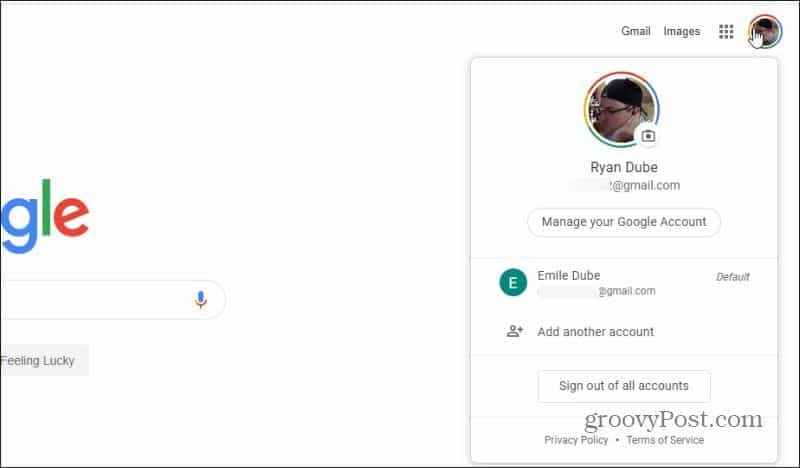
Kuid kui avate uue vahekaardi ja külastate mõnda muud Google'i teenust, näiteks Gmaili või Google'i kalendrit, näete, et see kasutab endiselt Google'i vaikekonto.
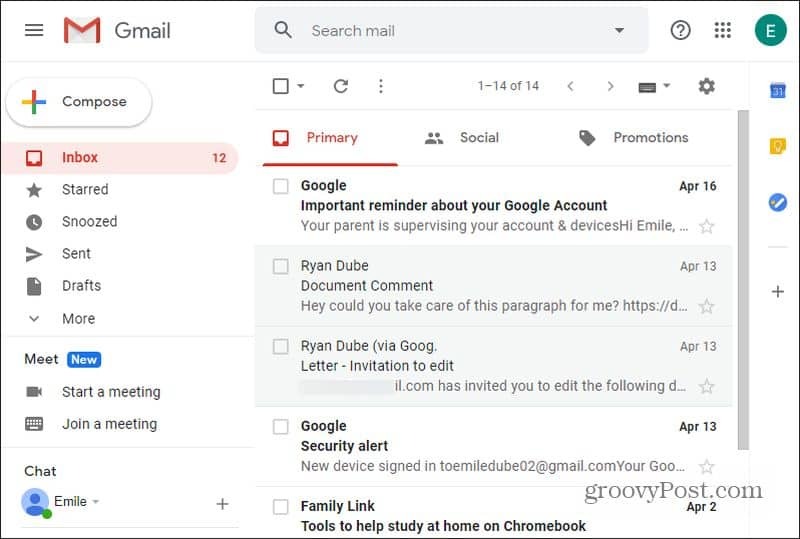
See on kasulik, kui enamik teie kasutatavaid Google'i teenuseid on ühe Google'i konto all ja te kasutate teist kontot harva, välja arvatud mõned teenused.
Saate muuta Google'i kontodel on see Androidi puhul selline või iOS-i seadmed.
Google Chrome'i kasutamine mitme konto haldamiseks
On palju tavalisem, et inimesed kasutavad erinevatel eesmärkidel erinevaid Google'i kontosid. Ja nad peavad oma kontol kasutama kõiki oma Google'i teenuseid.
Eelmises jaotises Google'i vaikekasutaja lähenemisviisi kasutamine võib vaeva näha. Selle asemel on parem kasutada Google Chrome'i mitme profiili funktsiooni.
Selle kasutamise alustamiseks avage brauser ja valige Google Chrome'i akna ülaosas menüüribal profiilipilt.
Siin on teil erinevaid võimalusi;
- Saate valida Logi uuesti sisse kontole tagasi logimiseks, mida kasutasite siis, kui viimati Chrome'i avasite. Kui sulgete Chrome'i sisselogimise ajal, logib ta järgmine kord selle konto automaatselt sisse.
- Kui kasutate Google Chrome'i ilma kontota, valige Külaline. See on kasulik, kui te ei soovi, et järjehoidjad, otsinguajalugu või brauseri ajalugu oleks logitud ühegi teie Google'i kontoga.
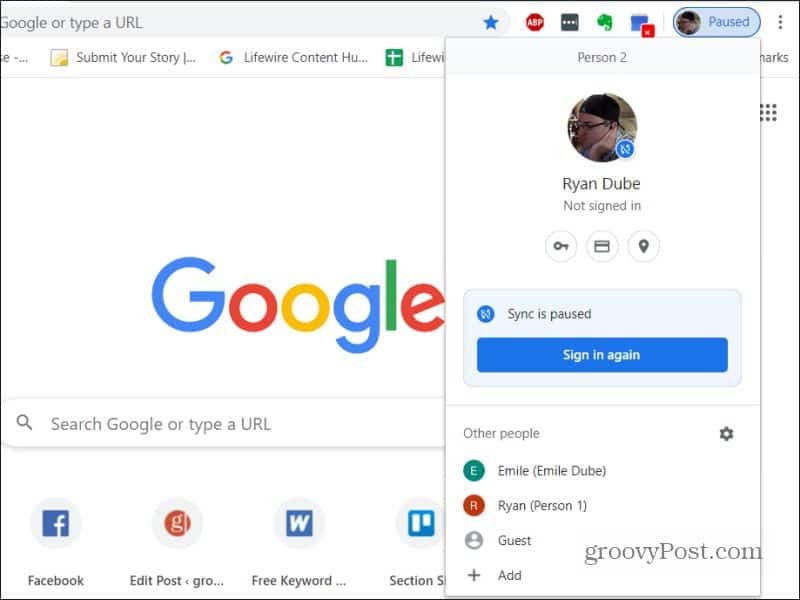
3. Valige Lisama uue Google'i konto lisamiseks oma Chrome'i brauserisse. Seda tehes saate kontole määrata kordumatu profiilipildi, et tunneksite selle ära.
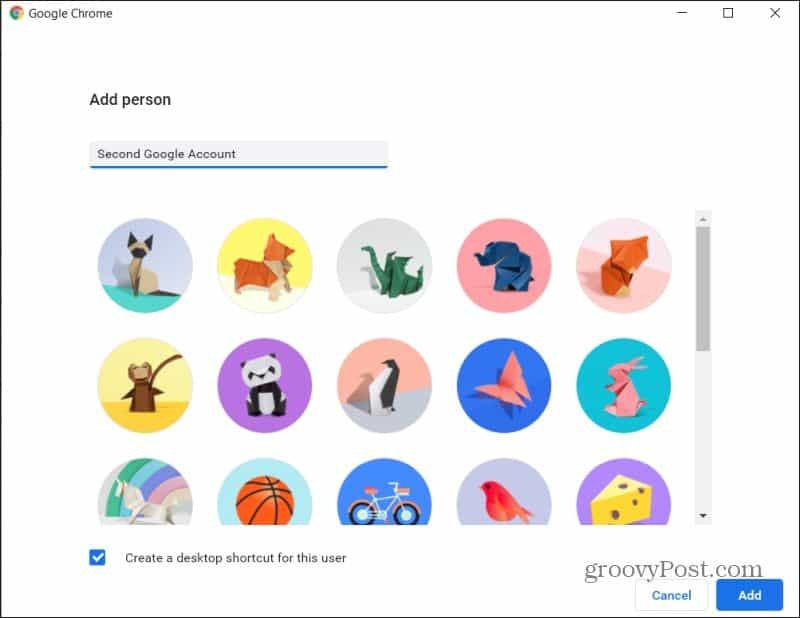
4. Kui valite ühe olemasolevatest kontodest, avab see täiesti uue Chrome'i brauseriakna, mis on sisse logitud sellele teisele Google'i kontole.
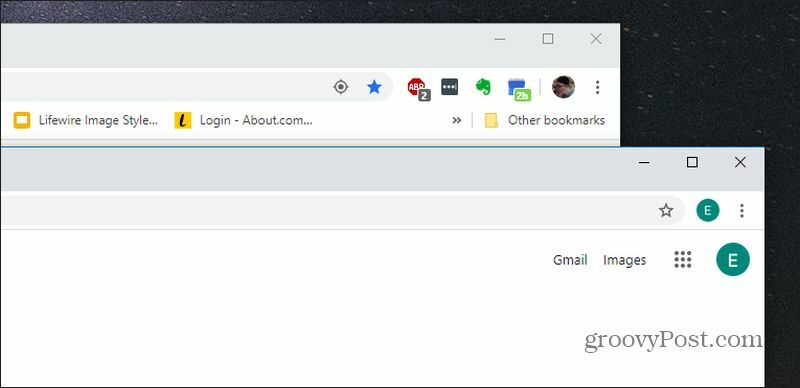
See on ka lihtne eemaldage mõni neist kontodest oma Google Chrome'i brauserist samuti.
Summeerida
See on kõige tõhusam viis mitme Google'i konto kasutamiseks. See võimaldab teil kasutada kahte või enamat Google Chrome'i akent, mis on sisse logitud ühte teie Google'i kontole selles brauseriaknas vaikimisi.
See tähendab, et te ei pea muretsema pidevalt kontode vahel vahetamise pärast, kui kasutate selles brauseris erinevaid Google'i teenuseid.
Chrome pole ainus brauser, mis võimaldab teil sisse logida mitmele Google'i kontole. Teised brauserid pakuvad seda funktsiooni samuti.
Pidage meeles, et saate seda teha hoidke Chrome'i brauseri tegevus ja logid sünkroonitud kõigis seadmetes samuti.
Mis on isiklik kapital? 2019. aasta ülevaade, sealhulgas kuidas me seda raha haldamiseks kasutame
Ükskõik, kas alustate investeerimisega või olete kogenud ettevõtja, on Personal Capitalil midagi kõigile. Siin on pilk ...
